 ソフトウェアチュートリアル
ソフトウェアチュートリアル
 コンピューターソフトウェア
コンピューターソフトウェア
 Partition Assistant を使用してパーティション サイズを削減する方法 - Partition Assistant を使用してパーティション サイズを削減する方法
Partition Assistant を使用してパーティション サイズを削減する方法 - Partition Assistant を使用してパーティション サイズを削減する方法
Partition Assistant を使用してパーティション サイズを削減する方法 - Partition Assistant を使用してパーティション サイズを削減する方法
php エディター Zimo は、この記事でパーティション アシスタントを使用してパーティション サイズを削減する方法を紹介します。 Partition Assistant は、ユーザーがパーティションの拡張や縮小など、ハードディスクのパーティションを管理するのに役立つ便利で実用的なツールです。パーティション サイズの削減は、特にハード ドライブのスペースを解放する必要がある場合やパーティション構造を再計画する必要がある場合によく必要となります。次に、パーティションアシスタントを使用してパーティションサイズを削減し、簡単に操作できるようにする方法を詳しく紹介します。
無料の Partition Assistant をダウンロードし、インストール完了後に実行します。メイン インターフェイスでは、C ドライブに 60 GB の容量があり、D ドライブに 200 GB の容量があることがわかります。このアシスタントを使用すると、C ドライブを 40 GB に圧縮し、解放された領域を D ドライブに再割り当てして、約 220 GB にすることができます。
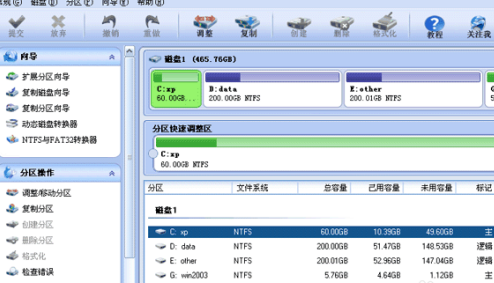
このステップでは、C ドライブのサイズを減らす必要があります。まず、Cドライブを選択し、「パーティションクイック調整領域」の右端にマウスを移動します。マウス ポインタが両方向矢印に変わったら、円形のハンドルをクリックし、マウスを左にドラッグしてパーティションを 40GB に縮小します。 C ドライブを右クリックし、「パーティションのサイズ変更/移動」オプションを選択して C パーティションを縮小することもできます。
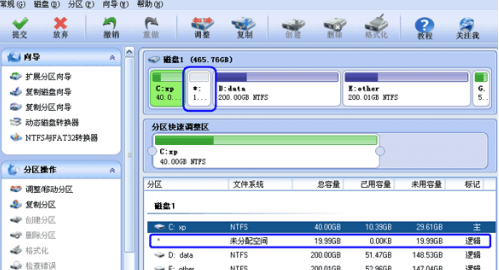
マウスを放すと、下の図に示すように、C ドライブ (青いボックスで囲まれた部分) の背後に 19.99GB の未割り当て領域が作成されます。この領域は圧縮されているため、引き続き使用できます。このスペースを D ドライブに割り当てます。

D ドライブをクリックし、「パーティションクイック調整領域」の左端にマウスを移動し、マウスポインタが両方向矢印に変わったら、丸いハンドルをクリックしてマウスを左端にドラッグして、D ドライブを左端に移動します。ドライブは 19.99GB の未使用領域を占有します。下の図に示すように、領域を割り当てます: (D ドライブを右クリックし、[パーティションの調整/移動] オプションを選択して、D パーティションの新しいサイズを設定することもできます)。
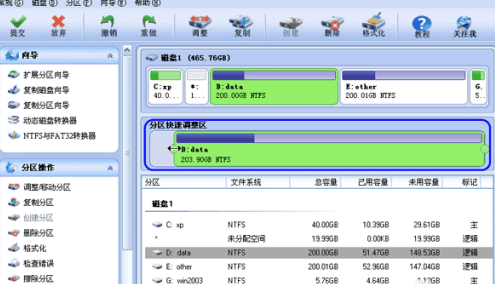
次の図に示すように、左端にドラッグしてマウスを放した後。 D ドライブが拡張され、C ドライブから空いたスペースを占有します。現在、Cドライブのサイズは40GB、Dドライブのサイズは約220GBです。
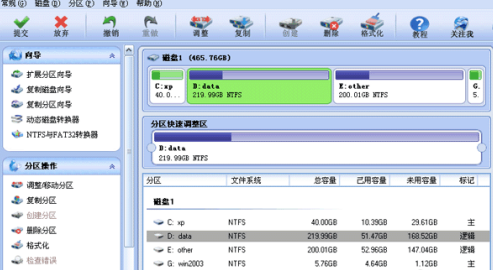
最後に、ツールバーの「送信」ボタンをクリックして実際の操作を実行することを忘れないでください。また、メイン インターフェイスでは、実行を待機している 2 つの操作 (青いボックスで囲まれた部分) があることがわかります。以下に示すように、この操作をディスクに保存します。パーティション内のデータのサイズによっては、実行に時間がかかる場合があります。これには、プログラムを強制的に終了せず、辛抱強く待つ必要があります。
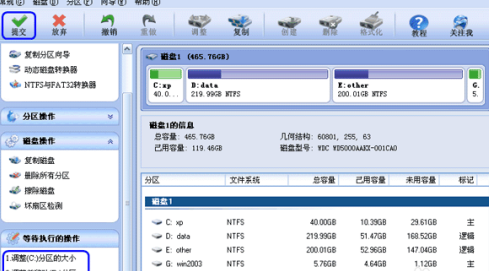
以上がPartition Assistant を使用してパーティション サイズを削減する方法 - Partition Assistant を使用してパーティション サイズを削減する方法の詳細内容です。詳細については、PHP 中国語 Web サイトの他の関連記事を参照してください。

ホットAIツール

Undresser.AI Undress
リアルなヌード写真を作成する AI 搭載アプリ

AI Clothes Remover
写真から衣服を削除するオンライン AI ツール。

Undress AI Tool
脱衣画像を無料で

Clothoff.io
AI衣類リムーバー

Video Face Swap
完全無料の AI 顔交換ツールを使用して、あらゆるビデオの顔を簡単に交換できます。

人気の記事

ホットツール

メモ帳++7.3.1
使いやすく無料のコードエディター

SublimeText3 中国語版
中国語版、とても使いやすい

ゼンドスタジオ 13.0.1
強力な PHP 統合開発環境

ドリームウィーバー CS6
ビジュアル Web 開発ツール

SublimeText3 Mac版
神レベルのコード編集ソフト(SublimeText3)

ホットトピック
 7724
7724
 15
15
 1643
1643
 14
14
 1396
1396
 52
52
 1290
1290
 25
25
 1233
1233
 29
29
 Microsoft Powertoysの費用はいくらですか?
Apr 09, 2025 am 12:03 AM
Microsoft Powertoysの費用はいくらですか?
Apr 09, 2025 am 12:03 AM
Microsoft Powertoysは無料です。 Microsoftが開発したこのツールのコレクションは、Windowsシステム機能を強化し、ユーザーの生産性を向上させるように設計されています。ファンシーゾーンなどの機能をインストールして使用することにより、ユーザーはウィンドウレイアウトをカスタマイズしてワークフローを最適化できます。
 Powertoysの最良の選択肢は何ですか?
Apr 08, 2025 am 12:17 AM
Powertoysの最良の選択肢は何ですか?
Apr 08, 2025 am 12:17 AM
thebestalternativestopowertoysforwindowsusureautohotkey、windowgrid、andwinaerotweaker.1)autohotkeyoffersextensiveScriptingforautomation.2)windotgridprovideSprovidesIntutiveGrid BasedWindowManagement.3)
 Powertoysは走っている必要がありますか?
Apr 02, 2025 pm 04:41 PM
Powertoysは走っている必要がありますか?
Apr 02, 2025 pm 04:41 PM
Powertoysは、完全な機能を達成するためにバックグラウンドで実行する必要があります。 1)ファンシーゾーンの監視ウィンドウの動きなど、システムレベルのフックやイベントリスニングに依存しています。 2)リーズナブルなリソースの使用、通常50〜100MBのメモリ、およびアイドル時のCPUの使用はほぼゼロ使用します。 3)Power-Onをセットアップし、PowerShellスクリプトを使用して実装できます。 4)問題に遭遇したら、ログファイルを確認し、特定のツールを無効にし、最新バージョンに更新されるようにします。 5)最適化の提案には、使用されていないツールの無効化、設定の調整、およびリソースの使用の監視が含まれます。
 Powertoysの目的は何ですか?
Apr 03, 2025 am 12:10 AM
Powertoysの目的は何ですか?
Apr 03, 2025 am 12:10 AM
Powertoysは、Windowsユーザーの生産性とシステム制御を強化するために、Microsoftが開始したツールの無料コレクションです。ファンシーゾーン管理ウィンドウレイアウトやパワーネームバッチの名前変更ファイルなどのスタンドアロンモジュールを介して機能を提供し、ユーザーワークフローをスムーズにします。
 修正方法:Google ChromeのERR_TIMED_OUTエラー
Mar 26, 2025 am 11:45 AM
修正方法:Google ChromeのERR_TIMED_OUTエラー
Mar 26, 2025 am 11:45 AM
記事では、インターネットの不十分な、サーバーの問題、DNSの問題などによって引き起こされるGoogle Chromeの「err_timed_out」エラーの修正について説明します。接続のチェック、キャッシュのクリア、設定のリセットなどのソリューションを提供します。
 Microsoft Powertoysにはライセンスが必要ですか?
Apr 07, 2025 am 12:04 AM
Microsoft Powertoysにはライセンスが必要ですか?
Apr 07, 2025 am 12:04 AM
Microsoft Powertoysはライセンスを必要とせず、無料のオープンソースソフトウェアです。 1.Powertoysは、ウィンドウ管理用のファンシーゾーン、バッチの名前変更のためのPowerRename、カラーピッカーなどのさまざまなツールを提供します。 2。ユーザーは、作業効率を向上させるためのニーズに応じて、これらのツールを有効または無効にすることができます。
 Microsoft Powertoysをダウンロードするにはどうすればよいですか?
Apr 04, 2025 am 12:03 AM
Microsoft Powertoysをダウンロードするにはどうすればよいですか?
Apr 04, 2025 am 12:03 AM
Microsoft Powertoysをダウンロードする方法は次のとおりです。1。Powershellを開いてWingetinstallmicrosoft.powertoysを実行するか、2。またはgithubページにアクセスしてインストールパッケージをダウンロードします。 Powertoysは、Windowsユーザーの生産性を向上させるための一連のツールです。ファンシーゾーンやPowerRenameなどの機能が含まれており、Wingetまたはグラフィカルインターフェイスを介してインストールできます。
 PowertoysはWindows 11の一部ですか?
Apr 05, 2025 am 12:03 AM
PowertoysはWindows 11の一部ですか?
Apr 05, 2025 am 12:03 AM
Powertoysは、Windows 11のデフォルトコンポーネントではなく、Microsoftが開発したツールのセットであり、個別にダウンロードする必要があります。 1)ユーザーの生産性を向上させるために、ファンシーゾーンや覚醒などの機能を提供します。 2)可能なソフトウェアの競合とパフォーマンスへの影響を使用するときに注意してください。 3)ツールを選択的に有効にし、パフォーマンスを最適化するために定期的に更新することをお勧めします。



